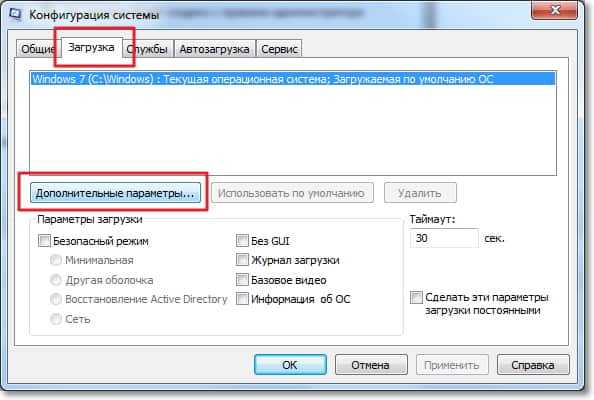- Как включить все ядра процессора
- Как запустить все ядра процессора?
- Как проверить сколько работает ядер?
- На что влияет количество ядер процессора?
- Ускоряем загрузку Windows 7 на многоядерном процессоре. Используем все ядра при включении компьютера.
- Используем многоядерный процессор при включении компьютера
- Как сделать, чтобы программа использовала для работы определенное ядро процессора
- Назначение логических процессоров определенной программе в Windows 7 и Windows 8
- Как запустить программу на определенном ядре процессора (логическом процессоре)
Как включить все ядра процессора
Привет всем! Иногда игра или программа не работает на полную мощность, т.к. за производительность отвечают не все ядра. В этой статье посмотрим как задействовать все ядра вашего процессора.
Но не ждите волшебной палочки, т.к. если игра или программа не поддерживает многоядерность, то ничего не поделать, если только не переписать заново приложение.
Как запустить все ядра процессора?
Итак, способов будет несколько. По этому показываю первый.
Заходим в пуск — выполнить или клавиши win+r
Далее в открывшемся окне переходим в загрузки — дополнительные параметры.
Выбираем ваше максимальное число процессоров.
Так кстати можно узнать количество ядер процессора. Но это виртуальные ядра, а не физически. Физических может быть меньше.
Нажимаем ОК, перезагружаемся.
Далее способ 2.
- Заходим в диспетчер задач — ctrl+shift+esc.
- Или ctrl+alt+del и диспетчер задач.
- Или нажимаем правой кнопкой по панели управления и выбираем диспетчер задач.
Переходим во вкладку процессы. Находим игру и нажимаем правой кнопкой мыши по процессу. Да кстати, игра должна быть запущена. Свернуть её можно или Win+D или alt+tab.
Выбираем задать соответствие.
Выбираем все и нажимаем ок.
Чтобы посмотреть, работают все ядра или нет, то в диспетчере задач заходим во вкладку быстродействие.
Во всех вкладках будет идти диаграмма.
Если нет, то нажимаем опять задать соответствие, оставляем только ЦП 0, нажимаем ок. Закрываем диспетчер задач, открываем опять повторяем все, то же самое, выбираем все процессоры и нажимаем ок.
Ещё!
В ноутбуках, бывает настроено энергосбережение таким образом, что настройки не дают использовать все ядра.
- Win7 — Заходим в панель управления, идем в электропитание — Изменить параметры плана — изменить дополнительные параметры питания — управление питанием процессора — минимальное состояние процессора.
- Win8, 10 — Или: параметры — система — питание и спящий режим — дополнительные параметры питания — настройка схемы электропитания — изменить дополнительные параметры питания — управление питанием процессора — минимальное состояние процессора
Для полного использования, должно стоять 100%.
Как проверить сколько работает ядер?
Запускаем и видим число активных ядер.
Не путайте этот параметр с количеством виртуальных процессоров, который отображены правее.
На что влияет количество ядер процессора?
Многие путают понятие количества ядер и частоту процессора. Если это сравнивать с человеком, то мозг это процессор, нейроны — это ядра. Ядра работают не во всех играх и приложениях. Если в игре например выполняется 2 процесса, один вырисовывает лес, а другой город и в игре заложено многоядерность, то понадобиться всего 2 ядра, чтобы загрузить эту картинку. А если в игре заложено больше процессов, то задействуют все ядра.
И может быть наоборот, игра или приложение может быть написана так, одно действие может выполнять только одно ядро и в этой ситуации выиграет процессор, у которого выше частота и наиболее хорошо сложена архитектура (по этому обычно процессоры Интел чуть выигрывают Амд).
По этому грубо говоря, количество ядер процессора, влияет на производительность и быстродействие.
Ускоряем загрузку Windows 7 на многоядерном процессоре. Используем все ядра при включении компьютера.
Привет друзья! Я сам недавно узнал, что в Windows 7 есть опция, включив которую, при включении компьютера используются все ядра на процессоре. То есть, если у вас многоядерный процессор, два ядра и больше, то можно ускорить загрузку Windows 7, просто включив использования всех ядер.
Есть много способов ускорит загрузку компьютера, самый лучший, это наверное покупка SSD накопителя. Но они дорогие, поэтому почему бы не попробовать хоть немного увеличить скорость загрузки Windows 7, просто подключив все ядра на процессоре к этому процессу. Давайте сразу перейдем к инструкции.
Используем многоядерный процессор при включении компьютера
В Windows 7 заходим в “Пуск” , “Все программы” , “Стандартные” и запускаем утилиту “Выполнить” .
Появится окно, в котором набираем команду msconfig и нажимаем “Ок”.
Дальше переходим на вкладку “Загрузка” и нажимаем кнопку “Дополнительные параметры” .
В открывшемся окне, нужно установить галочку возле “Число процессоров” и в списке выбрать сколько ядер использовать при включении компьютера. Советую выбрать максимальное число ядер, которое у вас есть. Ка видите у меня двухъядерный процессор, поэтому только два. У вас же может быть больше. Для сохранения нажмите “Ок” .
Вот и все, перезагрузите компьютер и наблюдайте за результатом. Удачи!
Как сделать, чтобы программа использовала для работы определенное ядро процессора

Назначение логических процессоров определенной программе в Windows 7 и Windows 8
Указанные функции работают в Windows 7, Windows 8 и Windows Vista. О последней я не говорю, так как ее мало кто использует у нас в стране.
Запустите Диспетчер Задач Windows и:
- В Windows 7 откройте вкладку «Процессы»
- В Windows 8 откройте «Подробности»
Кликните правой клавишей мыши по интересующему Вас процессу и выберите в контекстном меню пункт «Задать сходство». Появится окно «Соответствие процессоров», в котором Вы можете указать, какими ядрами процессора (или, вернее, логическими процессорами) программе разрешено пользоваться.
Вот и все, теперь процесс использует только те логические процессоры, которые ему разрешили. Правда происходит это ровно до следующего его запуска.
Как запустить программу на определенном ядре процессора (логическом процессоре)
В Windows 8 и Windows 7 имеется также возможность запустить приложение так, чтобы сразу после запуска оно использовало определенные логические процессоры. Для того, чтобы сделать это, запуск приложения нужно осуществлять с указанием соответствия в параметрах. Например:
В этом примере будет запущено приложение software.exe с использованием 0-го (ЦП 0) логического процессора. Т.е. цифра после affinity указывает номер логического процессора + 1. Эту же команду Вы можете записать в ярлык приложения, чтобы оно всегда запускалось с использованием определенного логического процессора. К сожалению, мне не удалось найти информации, как передать параметр таким образом, чтобы приложение использовало не один логический процессор, а сразу несколько.
UPD: нашел как запустить приложение на нескольких логических процессорах с помощью параметра affinity. Указываем маску в шестнадцатеричном формате, например требуется использовать процессоры 1, 3, 5, 7, соответственно, это будет 10101010 или 0xAA, передаем в виде /affinity 0xAA.
А вдруг и это будет интересно:
Почему бы не подписаться?
Рассылка новых, иногда интересных и полезных, материалов сайта remontka.pro. Никакой рекламы и бесплатная компьютерная помощь подписчикам от автора. Другие способы подписки (ВК, Одноклассники, Телеграм, Facebook, Twitter, Youtube, Яндекс.Дзен)
04.04.2015 в 01:37
Все годно, спасибо огромное, однако 1 вопрос, неужели винда научилась вызывать файлы без прописывания пути, или я чего-то не понимаю?
05.04.2015 в 12:51
Для Windows можно определить конкретные папки (а есть определенные по умолчанию, после установки), для запуска программ из которых полный путь не нужен.
10.07.2015 в 08:50
Думал, что я хозяин компьютера, но. Диспетчер задач выдал окно:
Не удалось получить доступ или установить принадлежность процесса.
Операция не может быть завершена.
Отказано в доступе.
10.07.2015 в 11:52
Хозяин компьютера вы, не переживайте. Просто некоторые процессы запускают своего рода виртуальные пользователи, типа Система, TrustedInstaller, которые имеют прав больше ваших по умолчанию.
14.10.2016 в 18:34
а можно по подробней, как сделать этот шестнадцатеричный формат ? спасибо!
15.10.2016 в 10:31
Николай. Например, у нас 4 логических процессора.
Все выключены:
0000
Используется только первый:
1000
Используется только второй:
0100
И т.д.
Далее это двоичное значение конвертируем в шестнадцатеричное. Это могут делать калькулятор в Windows 10 в режиме «программист», по-моему и в 7-ке можно было (но сейчас не могу посмотреть как), а можно вот так:
в гугл введите (нули вначале двоичного значения убираем)
bin двоичное_значение to hex, например bin 100 to hex (для второго случая)
Первый же результат поиска будет вести на сайт, который в пунке Hexademical покажет шестнадцатеричное значение. Перед ни пишем 0x (как в примере в статье)
11.02.2017 в 12:30
значения affinity —
1 CPU0
2 CPU1
3 CPU0+CPU1
4 CPU2
5 CPU0+CPU2
6 CPU1+CPU2
7 CPU0+CPU1+CPU2
8 CPU3
9 CPU0+CPU3
0A CPU1+CPU3
0B CPU0+CPU1+CPU3
0C CPU2+CPU3
0D CPU0+CPU2+CPU3
0E CPU1+CPU2+CPU3
0F CPU0+CPU1+CPU2+CPU3
12.12.2018 в 02:27
А если я хочу 6 ядер пустить на один процесс, а на второй софт — два других ядра?
29.10.2016 в 14:36
Dmitry, а как назначить программе 43 ядра?
Пардон, просмотрел: 43 из 48. Хочу убедится, что прав (83FF FFFF FFFF)?
С уважением. Анатолий.
30.10.2016 в 09:19
первые 43 из 48 ядер? у меня получается ffff ffff ffe0
Но могу ошибаться. И вообще что это за оборудование такое? (сдается мне на нем должны быть иные средства управления распределением нагрузки по ядрам).
11.02.2017 в 12:37
Все правильно ffff ffff ffe0. Вы забыли указать, что бинарное значение надо вбивать учитывая, что нумерация идет с конца — 1,2,4 ядро — 1011, т.е. первая единица — четвертое «включенное» ядро, потом ноль — 3-е «выключенное» и соответственно 1 и 2 ядрам присвоена единичка («включены»)
30.10.2016 в 02:51
У меня не работает на Windows 8.1. Вроде как запускается сначала cmd на мгновение а потом запускается приложение. Но оно все равно работает на одном процессоре.
30.10.2016 в 08:34
Руслан, это может быть ограничение самого приложения: не все они могут работать на нескольких CPU
21.01.2017 в 01:52
Спасибо. Полезная вещь насчет командной строки. А то забодался уже лазить в диспетчер и отключать второе ядро. Иначе игра вылетает : )
29.01.2017 в 12:59
Добрый день
Это не игровой сайт, но может вы поможете разобраться,ибо решения данной проблемы в инете просто нет (кроме одного совета), а я в компах-ЧАЙНИК)
Проблема: Любая устанавливаемая версия FIFA-неестественно быстрая, т.е. все игроки двигаются с сумасшедшей скоростью, как минимум в 3 раза быстрее, чем должны (как при перемотке видео). Как на Windows 7 Pro x64 так и на Windows 10 Pro 64 (обе-лицензии).
Комплектующие ПК- совместимы между собой и отвечают системным требованиям игр + установлено все дополнительное ПО-Direxct X и д.р. Драйвера видеокарт-последней версии (устанавливал все предыдущие версии на обеих-не помогает) термопаста как в видеокарте gtx 550-ti (gtx 1080-новая и на ней тоже самое) так и на процессоре качественная и заменена правильно.
Такая проблема только с FIFA-остальные игры и сами ОС работают великолепно.
Единственный совет, который я нашел-это запускать игру на 1 ядре процессора. У меня i7 6700K
Из-за чего вообще возникает моя проблема? Поможет ли совет?
Извините за целый рассказ
30.01.2017 в 12:15
Здравствуйте.
Не могу ответить. Сам поискал еще и у американцев на тему — но ничего такого не описывают. При этом игра не зависима от скорости процессора, по идее (давно уже таких не делают). Так что какой-то глюк, а вот как помочь — не знаю.
21.02.2017 в 21:22
Слышал, что это происходит когда у процессора непостоянная частота (в простое маленькая, а при нагрузке увеличивается) При запуске игра определяет маленькую частоту, потом процессор разгоняется… Можно в биосе отключить, хотя это неудобно.
15.04.2017 в 16:05
А как быть если у меня 2 физических процессора по 12 ядер? Нигде не могу найти мануала
16.04.2017 в 07:33
Возможно пробовать все то же самое, с расчетом на 24 логических процессора. Правда гарантий я тут не даю никаких, экспериментировать только.
18.08.2017 в 09:15
Доброго! Уже потихоньку начинает глаз дергаться.
Win7 x64 pro, i5-2500k — соответственно 4 ядра. Создаю батник в папке с нужной прогой, которая должна работать на 3 и 4 ядрах, т.е. в bin 1100 -> hex 0x0C:
start /affinity C program.exe -параметры запуска — получаю привязку к последнему по списку ядру. Ладно, думаю, я криво посчитал и решил проверить, привязав к первому ядру /affinity 1 — при запуске опять на 4-ом ядре! В общем, как я не старался, каменный цветок не вышел. Может быть важно, приложение написано под х64.
18.08.2017 в 10:33
А может оно просто не может работать многопоточно?
06.01.2018 в 15:48
ребята помогите, кто умеет это считать у меня проц 5650 надо для каждого ядра отдельно, а их там 12 запускать прогу
какие значения писать для 1,2 и т.д. 12